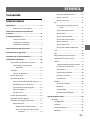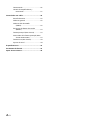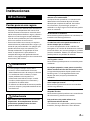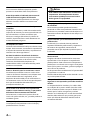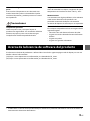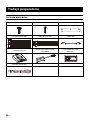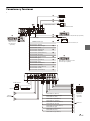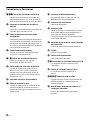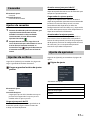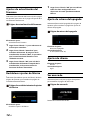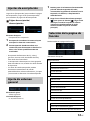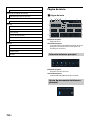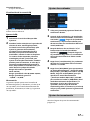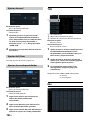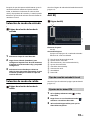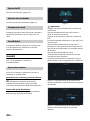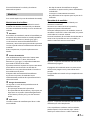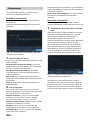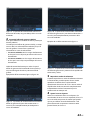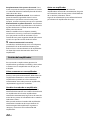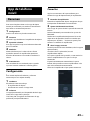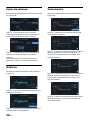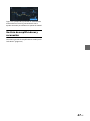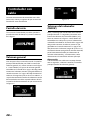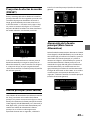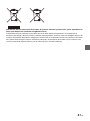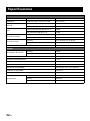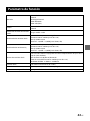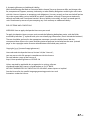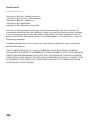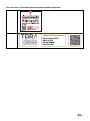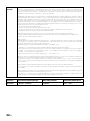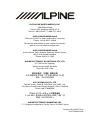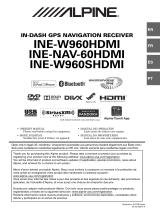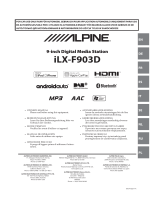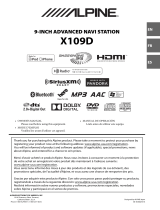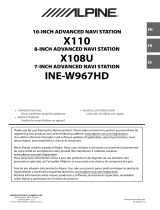Alpine PXE-C80-88 El manual del propietario
- Tipo
- El manual del propietario

EN
DE
FR
ES
RU
Manual de operación
PXE-C80-88
8 CHANNEL AUDIO PROCESSOR AMPLIFIER


ESPAÑOL
1-ES
Contenido
Instrucciones
Advertencia............................................................3
Puntos para un uso seguro .......................... 3
Acerca de la licencia de software del
producto.................................................................5
Trabajo preparatorio.............................................6
Lista de accesorios .......................................... 6
Conexiones y funciones ................................ 7
Conexiones y funciones ................................ 8
Emparejamiento del dispositivo ..........................9
Utilización de la app móvil ...................................9
Utilización de la aplicación de PC.........................9
Software de ordenador ...................................... 10
Precauciones durante la instalación ..............10
Introducción al software de
ordenador ................................................. 10
Conexión .................................................................. 11
Ajustes de conexión .....................................11
Ajustes de archivo ................................................. 11
Ajuste de opciones ...............................................11
Ajustes de actualización del firmware ...12
Restablecer ajustes de fábrica ...................12
Ajuste de retraso del apagado ..................12
Ajustes de idioma .......................................... 12
Ver acerca de ................................................... 12
Ajustes de encriptación ......................................13
Ajuste de volumen general ...............................13
Selección de la página de función ..................13
Página de inicio ..............................................14
Selección de fuente principal.............14
Ajuste de atenuación de la fuente
principal .............................................. 14
Selección de fuente mixta....................15
Ajustes de canal .......................................15
Ajustes de X-Over ....................................16
EQ ........................................................................16
Personalizar el tipo de canal de
salida.....................................................16
Ajuste de silenciar canal........................16
Ajuste de EQ ..............................................16
Ajustes de ecualizador...........................17
Ajustes de sincronización.....................17
Ajustes de canal .......................................18
Ajustes de X-Over ....................................18
Ajustes de sonido predefinidos..........18
TCR ......................................................................18
Mix .......................................................................18
Selección de modo de entrada .................19
Selección de modo de salida .....................19
Anti EQ ...............................................................19
Tipo de canal de entrada Hi.Level .....19
Fijación de los datos RTA ......................19
Ajuste de EQ ..............................................20
Ajustes de ecualizador...........................20
Ganancia de señal ...................................20
Sensibilidad ...............................................20
AutoEQ ...............................................................20
Ajuste de volumen..................................20
Medición .....................................................21
Sintonización ............................................22
Gestión del amplificador.......................24
App de teléfono móvil ........................................25
Resumen ...................................................................25
Configuración ..................................................25
Conectar ............................................................25
Ajuste de volumen ........................................26
Medición ...........................................................26

2-ES
Sintonización ...................................................26
Gestión de amplificadores y
reconexión ................................................27
Controlador con cable........................................ 28
Pantalla de inicio ............................................ 28
Volumen general ...........................................28
Volumen del subwoofer
(SUB W) ...................................................... 28
Preajustes de efectos de sonido
(PRESET) .....................................................29
Fuente principal (Main Source) ................29
Atenuación de la fuente principal (Main
Source Attenuation) ..............................29
Fuente mixta (Mix Source) ......................... 30
Ajustes de canal .............................................30
Especificaciones.................................................. 32
Parámetro de función ........................................ 33
Open Source License .......................................... 34

3-ES
Instrucciones
Puntos para un uso seguro
• Lea este manual con atención antes de utilizar la
máquina y los componentes del sistema. Este
manual contiene instrucciones acerca de cómo
utilizar este producto de forma segura y efectiva.
Alpine no asumirá ninguna responsabilidad en
caso de averías producidas por el incumplimiento
de las instrucciones de este manual.
• Este manual utiliza varios iconos para explicar
cómo utilizar este producto de forma segura y le
recuerda que preste atención a los peligros que
pueden ocasionarse por una conexión y un
manejo inadecuados. El significado de estos
iconos se explicará en la parte inferior. La
comprensión íntegra del significado de estos
iconos es muy importante para el uso correcto de
este manual y del sistema.
No use ninguna función que pueda distraerle
mientras está conduciendo
Cualquier función que afecte a su concentración
debe utilizarse únicamente después de haber
detenido por completo el vehículo. Para utilizar
estas funciones, en primer lugar aparque su
vehículo en un lugar seguro. De lo contrario, podría
tener un accidente.
No desmontar ni modificar
De lo contrario, podría producirse un accidente, un
incendio o una descarga eléctrica.
El volumen debe mantenerse a un nivel en el que
el ruido fuera del coche pueda escucharse al
mismo tiempo que se conduce
Las sirenas desapercibidas de los vehículos de
emergencia y las señales de advertencia en carretera
(cruces de trenes, etc.) son muy peligrosas y pueden
provocar accidentes. Además, un volumen excesivo
puede provocar una pérdida de audición.
Este producto solo es adecuado para coches con
12V negativo a tierra
De lo contrario, puede provocar un incendio y otros
accidentes.
Los objetos pequeños, como pernos o tornillos,
deben mantenerse fuera del alcance de los niños
La ingestión de pequeños objetos puede causar
lesiones graves. Si se ha ingerido uno de estos
objetos por error, busque ayuda médica de
inmediato.
Cuando cambie el fusible, debe elegir un fusible
con el amperaje correcto
De lo contrario, podría ocasionarse un incendio o
una descarga eléctrica.
No obstruya los orificios de ventilación ni el
disipador de calor
De lo contrario, podría producirse una acumulación
de calor interna y provocar un incendio.
Este producto solo puede utilizarse en
aplicaciones móviles de 12V
Si se utiliza en otras aplicaciones, podría provocar
incendios, descargas eléctricas u otras lesiones.
Advertencia
Advertencia
• Es muy peligroso manejar este sistema
mientras se está conduciendo. El usuario
deberá detenerse antes de manejar el software.
• Las condiciones de la carretera y las leyes
tienen preferencia con respecto a la
información mostrada en el mapa: cuando
conduzca, debe respetar las restricciones y
condiciones de tráfico reales.
• El software está diseñado de manera específica
para esta máquina y no puede combinarse con
otro hardware.
Advertencia
Este símbolo hace referencia a instrucciones
importantes. El incumplimiento de estas
instrucciones puede provocar lesiones
graves e incluso la muerte.

4-ES
Lleve a cabo la conexión correctamente
Si no se conecta de forma apropiada, puede
provocar un incendio o daños en el producto.
Antes de proceder al cableado, desconecte el
cable del terminal negativo de la batería
De lo contrario, podría producirse una descarga
eléctrica o lesiones debido a un cortocircuito
eléctrico.
Evite que el cable se enrede con los objetos a su
alrededor
Disponga los alambres y cables de acuerdo con los
requisitos del manual para evitar que molesten a la
hora de conducir. Los cables o alambres que
obstruyen o cuelgan del volante, la palanca de
cambios, el pedal de freno u otros elementos son
extremadamente peligrosos.
No empalme los cables
No corte el aislamiento del cable para alimentar otro
equipo. De lo contrario, se excederá la capacidad de
transporte de corriente del cable y se producirá un
incendio o una descarga eléctrica
No dañe la tubería ni el cableado al taladrar
Al taladrar agujeros en el chasis para la instalación,
procure no tocar, dañar ni obstruir los tubos,
conductos de combustible, depósitos de
combustible o cables. Si no tiene cuidado, puede
producirse un incendio.
No utilice tornillos ni tuercas en los sistemas de
frenos o dirección para las conexiones a tierra
No utilice nunca tornillos o tuercas usados en los
sistemas de frenos o dirección (o en cualquier otro
sistema relacionado con la seguridad), en los
depósitos de combustible para la instalación o en
las conexiones a tierra. El uso de este tipo de piezas
hará que el controlador del coche falle y se
provoquen incendios, etc.
No lo instale en el volante ni en la palanca de
cambios u otro elemento similar, ya que podría
dificultar el funcionamiento del vehículo
De lo contrario, se obstruirá la primera línea de
visión o las piezas móviles, etc. y pueden producirse
accidentes graves.
No toque el producto mientras está trabajando
La temperatura del producto es alta al trabajar y
puede escaldarse si lo toca.
Si hay algún problema, deje de usar el producto
de inmediato
De lo contrario, pueden producirse lesiones
personales o daños en el producto. Devuelva este
producto a un proveedor autorizado de Alpine o al
centro de asistencia de Alpine más cercano para su
reparación.
Deje el cableado y la instalación en manos de
profesionales
El cableado y la instalación de este producto
requieren habilidades profesionales y experiencia.
Por motivos de seguridad, contacte con el
proveedor con el que adquirió el producto para su
instalación.
Use los accesorios especificados e instálelos de
forma correcta
Asegúrese de utilizar únicamente los accesorios
especificados. El uso de piezas no especificadas
puede provocar daños internos en el dispositivo o
puede que su instalación no sea segura. Esto puede
hacer que las piezas se suelten y provocar peligros o
una avería en el producto.
Par de apriete recomendado entre las fijaciones BKT
y el producto: 37±5 N/cm
El orificio del tornillo puede resultar dañado si se usa
un par de apriete elevado.
Coloque los cables de tal modo que no se
engarcen ni sean apretados por bordes metálicos
afilados
Las disposición de los alambres y los cables debe
estar alejada de las piezas móviles (como los rieles
de los asientos) o bordes o esquinas afilados. Esto
evitará que los cables se engarcen y resulten
dañados. Si el cableado pasa a través de un orificio
metálico, debe utilizarse una junta de goma para
evitar que el borde del orificio metálico corte el
aislamiento del cable.
Aviso
Este símbolo hace referencia a instrucciones
importantes. El incumplimiento de estas
instrucciones puede provocar una lesión o
daños graves a la propiedad.

5-ES
No instalar en lugares con mucha humedad o
polvo
Evite instalar el dispositivo en una ubicación con
mucha humedad o polvo. La humedad o el polvo
invaden el dispositivo y pueden provocar una avería
en el producto.
Precauciones
Limpieza del producto
Utilice un paño suave y seco para limpiar el
producto con regularidad. Si la suciedad es difícil de
eliminar, empape un paño suave solo con agua.
Cualquier otro disolvente puede disolverlo.
Temperatura
Antes de encender la máquina, asegúrese de que la
temperatura en el coche está entre +60°C y -20°C.
Mantenimiento
Si se encuentra con algún problema, no lo solucione
usted mismo. Devuelva este producto a un
proveedor autorizado de Alpine o al centro de
asistencia de Alpine más cercano para su reparación.
Ubicación de la instalación
Esta máquina no puede instalarse en ninguno de los
siguientes lugares:
• Cerca de la luz solar directa o fuentes de calor
• Lugares con mucha humedad o cerca de fuentes
hídricas
•Lugares con polvo
• Lugares con grandes vibraciones
El software instalado en el producto es software libre. Consulte la siguiente página web de Alpine para ver más
detalles sobre el software libre.
[CN] https://www.alpine.com.cn/c/aftermarket_oss/download/CSP_Series
[EN] https://www.alpine.com.cn/e/aftermarket_oss/download/CSP_Series
* Se debe llevar a cabo un reciclaje adecuado para desechar los productos electrónicos con el fin de reducir la
contaminación de residuos electrónicos.
Acerca de la licencia de software del producto

6-ES
Lista de accesorios
Trabajo preparatorio
Tornillo de la máquina × 10 Tornillo autorroscante × 4 Soportes de montaje × 2
Cable de entrada 20P Cable de salida 12P Cable USB
Unidad principal Módulo Bluetooth externo
(KCE-800BT)
Controlador con cable
(RUX-CSP1)
Cable del controlador

7-ES
Conexiones y funciones
'
0
2
%
Bluetooth externo
Reproductor de
audio de coche
(de venta por
separado)
ACC (rojo) Tecla de encendido
Batería
Para amplificador de potencia externo, etc.
REMO (amarillo/rojo)
Reproductor de audio de coche (de venta por separado)
Nivel alto IN1+ (blanco)
Nivel alto IN1- (blanco/negro)
Nivel alto IN2+ (azul)
Nivel alto IN2- (azul/blanco)
Nivel alto IN3+ (amarillo)
Nivel alto IN3- (amarillo/blanco)
Nivel alto IN4+ (morado)
Nivel alto IN4- (morado/blanco)
Nivel alto IN5+ (gris)
Fusible externo
Amplificador
de potencia
externo (se
vende por
separado)
Altavoces
PC Reproductor móvil
Reproductor de audio de coche
(de venta por separado)
Controlador
Nivel alto IN5- (gris/blanco)
Nivel alto IN6+ (rosa)
Nivel alto IN6- (rosa/blanco)
Nivel alto IN7+ (naranja)
Nivel alto IN7- (naranja/blanco)
Nivel alto IN8+ (verde)
Nivel alto IN8- (verde/blanco)
Batería del vehículo Chasis del vehículo
Altavoz
subwoofer
Altavoz OUT 1+ (blanco)
Altavoz OUT 1- (blanco/negro)
Altavoz OUT 2+ (azul)
Altavoz OUT 2- (azul/blanco)
Altavoz OUT 3+ (amarillo)
Altavoz OUT 3- (amarillo/blanco)
Altavoz OUT 4+ (morado)
Altavoz OUT 4- (morado/blanco)
Altavoz OUT 5+ (gris)
Altavoz OUT 5- (gris/blanco)
Altavoz OUT 6+ (rojo)
Altavoz OUT 6- (rojo/blanco)
Cable USB (incluido)

8-ES
Conexiones y funciones
Tomas de entrada de audio RCA
3 grupos de entrada de señal de audio RCA,
que puede conectarse a la salida de señal de
audio RCA del reproductor de audio del coche.
Conector de entrada del micrófono
externo
Conectar a un micrófono externo (vendido por
separado) para Auto EQ en su PC.
Cable de alimentación conmutado
(encendido)
Conecte este cable a un terminal abierto de la
caja de fusibles del vehículo o a otra fuente de
alimentación no utilizada que proporcione (+)
12 V sólo cuando el encendido esté conectado
o en la posición de accesorio.
Cable de encendido remoto
Conecte este cable al cable de encendido
remoto de su amplificador, etc.
~ Cables de entrada de alto nivel
Conectar a la salida de alto nivel del
reproductor de audio del coche.
Conmutador de selección de entrada
Cuando se tira del conmutador hacia el
terminal “ACC”, ACC arranca la máquina;
cuando se tira hacia el terminal “HOST”, la
máquina arranca por la señal de entrada de
alto nivel H1-/H1+.
Indicador luminoso de encendido
Toma de entrada coaxial
Conecte el cable coaxial de audio del coche,
cambie la fuente de audio del aparato a la
entrada de señal digital y reproduzca la señal
digital coaxial.
Conector de Bluetooth externo
Si la conexión se lleva a cabo con éxito, el
Bluetooth está siempre encendido.
Conector del controlador
Conecte el controlador.
Conector USB
Puede conectarse a un ordenador por medio
de un cable USB para realizar operaciones y
ajustes de sintonización detallados.
Y puede conectarse con un reproductor móvil
como audio USB (DAC).
Reproductor de audio de coche (vendido
por separado)
Conecte el reproductor de audio del coche.
Fusible
Coloque un fusible 40 A.
Terminal de alimentación
Conecte la batería del coche.
Terminales de salida del altavoz CH7-8
Las salidas del altavoz se conectan a los
subwoofers.
Cables de salida de altavoz CH1-6
Las salidas del altavoz se conectan al
altavoz.
Conector de pre-salida
4 grupos de salida de señal de audio RCA que
pueden conectarse a amplificadores de
potencia externos.
Amplificador de potencia externo (se
vende por separado)
Conecte los amplificadores de potencia
externos

9-ES
1Abra el menú de ajustes del dispositivo inteligente.
2Vaya a los ajustes de Bluetooth y asegúrese de que está encendido.
3Busque dispositivos.
4La tableta o el teléfono encontrarán el DSP-HD-XXXXXX.Haga clic para conectarse a él.
Observación:
• La luz del adaptador de Bluetooth brillará hasta que se haya emparejado un dispositivo. Una vez que se haya
emparejado un dispositivo, este permanecerá fijo.
• Solo puede emparejarse un dispositivo compatible con Bluetooth y no pueden conectarse dos dispositivos
compatibles con Bluetooth al mismo tiempo.
• Estos son los requisitos de teléfono móvil para usar la aplicación: iOS 10 o superior
• En su smartphone, abra la App Store de Apple y descargue e instale la aplicación.
Requisitos del sistema
Estos son los requisitos del sistema para ejecutar el visor de PC.
• Sistema operativo: Windows 10, Windows 11
• CPU: 2,9 GHz o superior
• Tarjeta de memoria: 1 GB o superior
• Disco duro: 512 MB o más espacio libre
• Resolución de la pantalla del ordenador: 2560 × 1440 o superior
Observación:
• El visor de PC no funcionará adecuadamente en sistemas de PC con un sistema operativo diferente a los que
aparecen en los requisitos del sistema.
• Puede descargar el último software de visor de PC de la página web de Alpine.
Para evitar que el ruido externo entre en el sistema de audio.
• La posición de instalación del dispositivo y la disposición del cableado deben estar como mínimo a una
distancia de 10 cm del mazo de cables del automóvil.
• Procure mantener el cable de alimentación de la batería alejado de otros cables.
• Conecte con firmeza el cable de tierra a los contactos metálicos desnudos del bastidor del coche (retire
cualquier resto de pintura, suciedad o grasa, si fuera necesario).
• Si desea acoplar un supresor de ruido opcional, procure mantenerlo alejado de la máquina durante la
conexión. Su proveedor de Alpine tiene varios tipos de supresores de ruido, contacte con él para más
información.
• Su distribuidor Alpine es experto en métodos de prevención de ruido, por favor consulte a su distribuidor
para más información.
Emparejamiento del dispositivo
Utilización de la app móvil
Utilización de la aplicación de PC

10-ES
• Este software solo puede utilizarse con el sistema operativo Microsoft® Windows®.
Sistema operativo: Windows 10, Windows 11
CPU: 2,9 GHz o superior
Tarjeta de memoria: 1 GB o superior
Disco duro: 512 MB o más espacio libre
Resolución de la pantalla del ordenador: 2560 × 1440 o superior
• Antes de conectar el dispositivo PXE-C80-88 al ordenador, instale correctamente el software de ordenador
PXE-C80_C60.
• Después de instalar el software PXE-C80_C60, puede sintonizar y configurar el dispositivo PXE-C80-88 en el
ordenador.
*Esta función está destinada principalmente a fabricantes y distribuidores.
Introducción al software de ordenador
1El host está encendido.
2Conecte un extremo del cable USB al puerto
“USB” del host y el otro extremo al puerto
USB del ordenador.
3Haga doble clic en el icono de software
PXE-C80_C60 para abrir el software.
Conmutador en línea.
Cargue o guarde el archivo de sintonización.
Seleccione el ajuste de función.
Encriptación y desencriptación de los datos de
sintonización.
Ajuste el volumen total.
Visualización del nombre del modelo.
Selección de la página de función.
Área de edición de la página de funciones.
Software de ordenador
Precauciones durante la instalación

11-ES
Elemento de ajuste:
Conexión
Contenido de ajuste:
Conexión/desconectado
Ajustes de conexión
1Conecte el cable USB y abra el software, que
se pondrá automáticamente en línea.
Cuando la conexión se haya realizado
correctamente, el icono de conexión
aparecerá en verde [ ].
2Después de estar en línea, haga clic en el
icono de conexión para desconectar. Si no se
está en línea, el icono de conexión se
mostrará en rojo [ ] y haga clic de nuevo en
el icono de conexión para estar en línea de
nuevo.
Haga clic en [Archivo] para acceder a la página de
carga o guardado de archivos de escena.
Cargue o guarde el archivo de ajustes
previos
Elemento de ajuste:
Archivo
Contenido de ajuste:
Cargar ajuste previo de PC/Guardar como ajuste
previo de PC/Cargar todos los ajustes previos/
Guardar todos los ajustes previos
Cargar ajuste previo del PC
El archivo de escena previamente guardado en el
ordenador puede cargarse como la escena de
trabajo actual del dispositivo.
Guardar como ajuste previo de PC
El archivo actual de la escena de trabajo del
dispositivo puede almacenarse en el ordenador para
recuperarse posteriormente.
Cargar todos los ajustes previos
Cargue en el dispositivo los archivos de todo el
dispositivo guardados previamente en el ordenador
(incluida la escena de trabajo actual, la escena
preestablecida del dispositivo, los datos de
configuración del canal de salida, etc.) y copie todos
los datos del dispositivo que se han depurado en el
dispositivo conectada actualmente.
Guardar todos los ajustes previos
Guarde todos los datos del dispositivo actual en
línea como archivo de ordenador (incluyendo la
escena de trabajo actual, la escena de ajuste previo
del dispositivo, los datos de configuración del canal
de salida, etc.) para su recuperación posterior
cuando se copia todo el dispositivo.
Haga clic en [Opción] para introducir la página de
ajuste.
Página de ajuste
<Elementos de ajuste>
Conexión
Ajustes de archivo
Ajuste de opciones
Actualización del firmware
Restablecer ajustes de fábrica
Retraso del apagado
Idioma
Acerca de

12-ES
Ajustes de actualización del
firmware
Seleccione [Actualización del firmware] de la página
de opciones para entrar en la página de ajuste de la
actualización de firmware.
Página de actualización del firmware
Elemento de ajuste:
Actualización del firmware
1Haga clic en el botón “>” para seleccionar el
archivo para actualizar.
2Haga clic en el botón “Actualizar” para
actualizar el firmware. El progreso de la
actualización alcanza el 100%, lo que indica
que la actualización del firmware se ha
realizado con éxito.
3Haga clic en el botón “OK” para salir de la
actualización del firmware. Después de la
actualización, el dispositivo volverá a
funcionar de forma automática.
Restablecer ajustes de fábrica
Seleccione [Restablecer ajustes de fábrica] desde la
página de opciones para introducir la página de
restablecimiento de fábrica.
Página de restablecimiento de ajustes
de fábrica
Elemento de ajuste:
Restablecer ajustes de fábrica
1Haga clic en el botón “OK” para restablecer
todos los datos configurados en el
dispositivo al estado predeterminado de
fábrica.
Ajuste de retraso del apagado
Seleccione [Retraso del apagado] de la página de
opciones para introducir la página de ajustes de
retraso del apagado.
Página de retraso del apagado
Elemento de ajuste:
Retraso del apagado
Contenido de ajuste:
0~255s (valor inicial: 0s)
Ajustes de idioma
Elemento de ajuste:
Idioma
Contenido de ajuste:
Inglés
Ver acerca de
Seleccione [Acerca de] de la página de opciones
para introducir la página de acerca de.
Página de acerca de
Puede ver el número de versión.

13-ES
Haga clic en [Encriptación] para introducir la página
de encriptación y haga clic en [Desencriptación]
para introducir la página de desencriptación.
Página de encriptación/
desencriptación
Elementos de ajuste:
Encriptación/Desencriptación
1Encriptación: Introduzca la contraseña para
encriptar los datos de sintonización.
2Desencriptación: Puede introducir una
contraseña para desencriptar o devolver los
datos a los valores predeterminados de
ecualizador.
• Encriptación de frecuencia de EQ , valor Q,
ganancia, retraso, canal, ecualizador de fase y
otros datos de sintonización.
• La encriptación solo encripta un único grupo de
datos de audio en uso, no todos los datos de todo
el dispositivo.
• Los datos de sonido encriptados pueden
almacenarse como efectos de sonido
preestablecidos o archivos informáticos, y la copia
y transmisión no afectarán al estado encriptado.
Elemento de ajuste:
Volumen general
Contenido de ajuste:
0~35 (valor inicial: 12)
1Puede ajustar el volumen total manteniendo
pulsado el botón izquierdo del ratón,
arrastrando el regulador de volumen hacia la
izquierda o la derecha, o desplazando la
rueda del ratón.
2Haga clic en el botón de volumen principal
[ ] para ajustar el silencio [ ], haga clic de
nuevo para cancelar la opción de silencio
(cancelará automáticamente el modo
silencio cuando se ajuste el volumen
principal).
Puede cambiarse la página de función.
<Elementos de ajuste>
Ajustes de encriptación
Ajuste de volumen
general
Selección de la página de
función
Página de inicio
Selección de fuente principal
Ajuste de atenuación de la fuente principal
Selección de fuente mixta
Ajustes de canal
Ajustes de X-Over
EQ
Silenciar canal
Ajustes de sincronización
Ajuste de EQ
Ajustes de ecualizador
Selección de tipo
Ajustes de canal
Ajustes de X-Over
Ajustes de sonido predefinidos
TCR
Ajuste de retraso
Retraso de la selección de grupo
Ventana de visualización del valor de retraso

14-ES
Página de inicio
Página de inicio
Elemento de ajuste:
Página de inicio
Contenido de ajuste:
Selección de fuente principal/Atenuación de fuente
principal/Selección de fuente mixta/Ajustes de
canal/Ajustes de X-Over
Elemento de ajuste:
Principal selección de fuente
Contenido de ajuste:
Coaxial/USB Audio/Bluetooth/Hi.Level/AUX
Mix
Ajuste de volumen de frecuencia combinada
Selección de modo de entrada
Selección de modo de entrada
Selección de modo de salida
Selección de modo de salida
Anti EQ
Selección de tipo
Fijo
Ajuste de EQ
Ajustes de ecualizador
Ganancia de señal
Sensibilidad
AutoEQ
Ajuste de volumen
Medición
Sintonización
Gestión Selección de fuente principal
Ajuste de atenuación de la fuente
principal

15-ES
Puede mantener pulsado el botón izquierdo del
ratón para mover el atenuador a izquierda o derecha
o desplazar la rueda del ratón, o pulsar las teclas
arriba y abajo del teclado para ajustar la atenuación.
La fuente mixta equivale a mezclar. Cuanto mayor
sea la atenuación de la fuente de sonido principal,
menor será el volumen principal, valor ajustable:
0%~100%.
Elemento de ajuste:
Atenuación de la fuente principal
Contenido de ajuste:
0% a 100% (predeterminado 0%)
Observación:
Cuando se selecciona el modo de fuente de audio
actual, el modo de fuente de audio ya no se puede
superponer, de lo contrario la fuente mixta no es
válida.
Elemento de ajuste:
Selección de fuente mixta
Contenido de ajuste:
Coaxial/USB Audio/Bluetooth/Hi.Level/AUX/OFF
Tipo de canal de salida personalizado.
Puede configurar su tipo de canal favorito de
acuerdo con sus gustos.
Tipo de salida de la página
personalizada
1Haga clic en la casilla personalizada de tipo
de canal.
2Seleccione el tipo de canal de salida en la
ventana emergente. Ajuste el tipo de salida
en el cuadro de diálogo de configuración del
tipo de salida. Hay opciones de tweeter,
rango medio, woofer y rango completo en el
Frontal; hay opciones de tweeter, rango
medio, woofer y rango completo en el
Trasero; hay opciones de Front Center, Rear
Center, F/C-Tweeter, R/C-tweeter en el
Central; hay opciones de L-subwoofer, R-
subwoofer y subwoofer en el Subwoofer.
Página de ajustes de sincronización
Haga clic en [ ], la sincronización opcional es
“Copiar EQ/Vol(dB) de izquierda a derecha” o “Copiar
EQ/Vol(dB) de derecha a izquierda”.
Página de configuración de bloqueo
Haga clic en [ ], esto bloqueará todos los tipos
de canal de salida.
Página de restablecimiento de ajustes
Haga clic en [ ], pondrá todo tipo de canal de
salida a cero.
Selección de fuente mixta
Ajustes de canal

16-ES
Elemento de ajuste:
Ajustes de X-Over
Contenido de ajuste:
Tipo/Frecuencia/Pendiente
1Ajustes de tipo: Link-Ril, Bessel y Butter-W.
2Ajuste de frecuencia: la frecuencia puede
ajustarse introduciendo directamente el
valor, desplazándose con la rueda del ratón,
las teclas arriba y abajo del teclado, o
haciendo clic en “-” o “+”. Rango ajustable:
20Hz~20.000Hz.
3El ajuste de la pendiente: -6 dB/Oct,
-12 dB/Oct, -18 dB/Oct, -24 dB/Oct,
-30 dB/Oct, -36 dB/Oct, -42 dB/Oct,
-48 dB/Oct es opcional.
Observación:
Si la pendiente es -6 dB/Oct, el tipo se muestra como
“cero”.
EQ
Página de EQ
Elementos de ajuste:
EQ/Ajustes de canal/Ajustes X-Over/Ajustes de
sonido predefinidos
Contenido de ajuste:
Silenciar canal/Ajustes de sincronización/Ajuste de
EQ/Ajustes de ecualizador/Botón de selección de
canal/Ajustes de canal/Ajustes de X-Over/Ajustes
de sonido predefinidos
Personalizar el tipo de canal de salida.
Botón de silencio.
Selección del paso de ganancia del EQ.
Botón de selección de visualización de canales.
Zona de edición y de visualización de EQ.
Ajustes de ecualizador.
Botón de ajustes de sincronización.
Ajustes de canal.
Ajustes de X-Over.
Ajustes de sonido predefinidos.
Consulte “Tipo de salida de la página personalizada”
(página 15).
Elemento de ajuste:
Silenciar canal
Contenido de ajuste:
Silencio/apagado
La salida tiene 31 bandas de ecualización ajustables
y hay dos interfaces de ecualización gráfica y
ecualización paramétrica.
Paso de ganancia del EQ
Elemento de ajuste:
Paso de ganancia del EQ
Ajustes de X-Over
Personalizar el tipo de canal de
salida
Ajuste de silenciar canal
Ajuste de EQ
Página P.EG
Página G.EQ

17-ES
Contenido de ajuste:
0,1 (ajuste inicial)/0,5/1
Visualización de la curva de EQ
Haga clic en el botón de selección de canal para
mostrar la curva del canal.
Ajustes de EQ
1Seleccione el canal de salida que debe
ajustarse.
2Cuando el ratón se desplace a la posición del
número de serie, manténgalo pulsado,
arrástrelo hacia arriba y hacia abajo para
ajustar la ganancia del ecualizador,
arrástrelo hacia la izquierda y hacia la
derecha para ajustar la frecuencia del
ecualizador; cuando el ratón se desplace a
los cuadros azules izquierdo y derecho,
manténgalo pulsado y arrástrelo para
ajustar el valor Q del ecualizador. También
puede ajustar la frecuencia, el valor Q y la
ganancia introduciendo directamente el
valor, desplazando la rueda del ratón y las
teclas de arriba y abajo del teclado.
Rango de frecuencia ajustable:
20 Hz~20 kHz;
Rango ajustable de valor Q: 0,404~28,852;
Rango ajustable de ganancia:
-12,0 dB ~+12,0 dB.
Observación:
La ganancia puede ajustarse en la interfaz de
ecualización gráfica y la frecuencia y el valor Q no
son ajustables. En la interfaz de ecualización de
parámetros, la frecuencia, el valor Q y la ganancia
son ajustables.
1Si hay un ajuste de EQ, aparece el botón de
ecualización directa.
2A través de la ecualización: si el ecualizador
de canal actual está encendido, se mostrará
este botón [ ], haga clic en [mediante
ecualización] o el punto de mediante para
desactivar todos los ecualizadores del canal
actual (mediante).
3Después de hacer clic en el botón “Sí”, el
botón volverá al estado [restablecer
equilibrio] [ ]. Después haga clic
en [restablecer EQ] y todos los ecualizadores
del canal actual volverán al último estado
activado.
4Haga clic en [restablecer EQ], los parámetros
de todos los ecualizadores del canal actual
vuelven a su estado.
5Haga clic en [G.EQ Mode] para que aparezca
un cuadro de advertencia “¿Confirmar modo
P.EQ a G.EQ?”, pulse OK para cambiar a [G.EQ
Mode], haga clic en [P.EQ Mode] para que
aparezca un cuadro de advertencia
“¿Confirmar modo G.EQ a P.EQ?”, pulse OK
para confirmar Cambiar a [P.EQ Mode]. En el
modo de ecualización de parámetros, la
frecuencia, el valor Q y la ganancia son
ajustables, mientras que el modo de
ecualizador gráfico, la frecuencia y el valor Q
se fijan y solo puede ajustarse la ganancia de
ecualizador.
Consulte “Página de ajustes de sincronización”
(página 15).
Ajustes de ecualizador
Ajustes de sincronización

18-ES
Elemento de ajuste:
Ajustes de sonido predefinidos
Contenido de ajuste:
Ganancia/fase
1Ajuste de ganancia: la ganancia puede
ajustarse introduciendo directamente el
valor, desplazándose con la rueda del ratón,
las teclas arriba y abajo del teclado, o
haciendo clic en “-” o “+”. Rango ajustable:
-60 dB~6 dB.
2Ajuste de fase: interruptor de fase normal o
fase inversa.
Consulte “Ajustes de X-Over” (página 16).
Elemento de ajuste:
Ajustes de sonido predefinidos
Contenido de ajuste:
Llamar/Guardar/Eliminar
1Haga clic en [Llamar] para recuperar los
efectos de sonido previamente
almacenados.
2Haga clic en [Guardar] para almacenar los
datos de efecto de sonido ajustados.
3Haga clic en el botón del ratón derecho para
eliminar los ajustes de sonido predefinidos.
TCR
Ajuste de retraso.
Retraso de la selección de grupo.
Ventana de visualización del valor de retraso.
Elemento de ajuste:
Ajuste de retraso
Contenido de ajuste:
Retraso/Grupo de retraso
1Ajuste de retraso: el retraso puede ajustarse
introduciendo directamente el valor,
desplazándose con la rueda del ratón y las
teclas arriba y abajo del teclado.
2Grupo de retraso: seleccione el grupo de
retraso y los canales con el mismo grupo de
retraso podrán ajustarse juntos.
3Las unidades de retraso están en ms
(milisegundos), pulgadas (pulg) y cm
(centímetros).
Rango de retraso: 0,000~20,000 milisegundos;
0~692 cm;
0~273 pulgadas.
Mix
Ajustes de canal
Ajustes de X-Over
Ajustes de sonido predefinidos

19-ES
Después de que el dispositivo PXE-C80-88 ajuste la
señal de fuente de sonido en el procesador de
audio, se divide en el volumen de cada canal de
salida y el propósito de la mezcla y la mezcla puede
obtenerse ajustando el volumen de cada fuente de
sonido en el canal.
Selección de modo de entrada
Página de selección del modo de
entrada
1Seleccione el tipo de canal deseado.
2Haga clic en el botón [Introducir] para
configurar el tipo d e canal. En este momento,
el tipo de canal de entrada se fija y no puede
configurarse.
3Seleccione Personalizado para eliminar
todos los tipos de canales de entrada. En este
momento, puede personalizar los tipos de
canal de entrada.
Selección de modo de salida
Página de selección del modo de
salida
Consulte “Página de selección del modo de entrada”
(página 19).
Anti EQ
Página AntiEQ
Elemento de ajuste:
Anti EQ
Contenido de ajuste:
Fijo/Ajuste de EQ/Ajuste de ecualizador/Guardar/
Ganancia de señal/Sensibilidad
Tipo de canal de entrada Hi.Level.
Fijación de los datos RTA.
Zona de edición y de visualización de EQ.
Ajustes de ecualizador.
Guarde los datos AntiEQ.
Ganancia de señal.
Sensibilidad.
Datos RTA.
Consulte “Tipo de salida de la página personalizada”
(página 15).
1Se ha fijado predeterminado [ ], no hay
datos RTA.
2Haga clic en un canal no determinado [ ],
comience a visualizar datos RTA.
310 bandas de EQ ajustables para que los
datos RTA sean planos.
Tipo de canal de entrada Hi.Level
Fijación de los datos RTA

20-ES
Consulte “Ajuste de EQ” (página 16).
Consulte “Ajustes de ecualizador” (página 17).
Mantenga pulsado el ratón y empuje el atenuador a
izquierda y derecha para ajustar la ganancia de
señal.
Hay opciones de alto, medio y bajo. Cuanto mayor
es la sensibilidad, más sensible es el salto del
espectro de frecuencias.
AutoEQ
El PC y el amplificador se conectarán
automáticamente.
Antes de la medición, la aplicación le ayudará a
establecer un volumen ideal.
Neutralizar los controles y procesos de tono
Importante:
En este momento, asegúrese de neutralizar
cualquier control de tono y apague cualquier
proceso de sonido que desciende del amplificador.
Proceso de ajuste de volumen
Al conectarlo a un nuevo amplificador, AutoEQ le
pedirá que ajuste el nivel de volumen.
Importante:
Asegúrese de que el micrófono está conectado al
amplificador.
Sujete el micrófono en el centro de la cabina, a
30,48 cm de la consola central.
Haga clic en el botón para continuar cuando esté
listo.
Escuchará el barrido de frecuencias (“gup-gup”) a un
volumen bajo.
Utilice el control deslizante de volumen de la
pantalla para subir gradualmente el volumen hasta
que el nivel de entrada llegue a la mitad del monitor
de volumen.
Auto EQ dejará de reproducir la señal
automáticamente después de detectar un buen
nivel durante unos segundos.
Cuando el ajuste de nivel sea completo, la app le
pedirá continuar con el siguiente paso: la medición.
Figura 2 - La pantalla de ajuste de volumen que
muestra el volumen inicial para el proceso de ajuste
del volumen.
Figura 3 - La pantalla de ajuste de volumen que
muestra el resultado final para el ajuste del
volumen.
Ajuste de EQ
Ajustes de ecualizador
Ganancia de señal
Sensibilidad
Ajuste de volumen
Figura 1

21-ES
El control deslizante ha subido y el volumen
detectado es óptimo.
Esta sección explica la parte de medición de AutoEQ.
Movimiento de micrófono
Corregir el movimiento de micrófono durante la
medición de sonido es fundamental para obtener
un buen resultado del AutoEQ. Lea esta sección con
cuidado.
1Resumen
Para realizar una medición, moverá el micrófono por
el espacio de la cabina mientras AutoEQ reproduce
un barrido de frecuencias (sonido “gup-gup”).
La clave está en mover el micrófono de forma
constante y consistente para que todo el espacio de
la cabina quede cubierto uniformemente durante la
medición.
Esto es importante, así que lo explicaremos en
detalle.
2Puntos de medición
Una medición Auto EQ consta de al menos 200
puntos de medición. Es decir, el barrido de
frecuencias (“gup-gup”) se reproducirá 200 veces
para medir el sonido de la cabina.
El punto exacto en el espacio en el que se encuentra
el micrófono cuando escucha un barrido de
frecuencias es un punto de medición. El sonido se
ha medido en este punto.
El objetivo del movimiento del micrófono es
espaciar estos puntos de medición lo más
uniformemente posible en el espacio frontal de la
cabina del coche.
3Rango de movimiento
Los espacios a través de los que debe mover el
micrófono incluyen:
• El espacio por encima del salpicadero.
• El espacio delante del conductor y el pasajero, tan
bajo como sus espinillas (entrando ligeramente
en los huecos para los pies) y tan alto como el
techo.
4Qué evitar
Cuando se mueve el micrófono para llevar a cabo
una medición:
• No deje de mover el micrófono en ningún
momento, ni siquiera en los puntos de medición
individuales.
Lo mejor es el movimiento constante.
• No profundice en los espacios para los pies en la
medición.
Ejecución de la medición
Cuando esté listo, haga clic en el botón para
comenzar la medición.
Se iniciará una cuenta atrás en la pantalla y
empezará el proceso de medición.
Durante el tiempo que dure la medición, mueva el
micrófono a través de la cabina del coche, tal y como
se describe en la sección anterior.
Durante la medición, el resultado de cada barrido se
mostrará en la pantalla con una curva débil y la
media se mostrará con una curva fuerte.
Figura 4 - La pantalla de medición mostrando una
medición en progreso.
El progreso de la medición entera se mostrará en
una barra de progreso en la parte inferior de la
pantalla.
La app confirmará cuando se haya completado una
medición.
Figura 5 - La pantalla de medición mostrando una
medición que se ha completado.
Si no ve problemas evidentes con la medición,
puede aceptarla. De lo contrario, elija “volver a
medir” para volver a llevar a cabo la medición.
Medición

22-ES
Con la medición completa, ya estará listo para
sintonizar el sonido en el vehículo.
Pantalla de sintonización
Esta sección es una introducción a la pantalla de
sintonización.
Cubrirá los controles mostrados en la pantalla sin
preguntar.
Figura 6 - La pantalla de sintonización mostrando
sus opciones por defecto.
1Controles del panel lateral
Estos son los controles disponibles fuera del área del
gráfico principal:
Compensación de ganancia del EQ - Este ajuste
regula el realce y el corte del EQ. Este será el primer
paso en su proceso de sintonización.
Restablecer valores por defecto - Este botón
restablece todo en la pantalla de sintonización a
valores por defecto.
Bypass EQ - Este conmutador le permite hacer
pruebas de sonido A/B con el ecualizador activado y
desactivado.
Nivel - Este deslizador controla el volumen de la
fuente de música.
2Curvas del gráfico
Estas son las curvas que se muestran en el área
principal del gráfico. La visualización de cada una de
ellas puede activarse y desactivarse.
Objetivo (amarillo) - Esta es la curva que debe
manipular para sintonizar el sistema. AutoEQ
ajustará el sonido de su sistema a esta curva.
Medición (verde azulado oscuro) - Este es el APVD
medido en el sistema de su coche.
EQ (azul) - Esta es la curva de corrección que
AutoEQ aplicará para alcanzar la curva objetivo.
Predicción (gris) - Esta curva muestra el resultado
previsto de la curva objetivo.
Variará ligeramente con respecto a la curva objetivo
(amarilla) o puede estar oculta tras ella si AutoEQ va
a alcanzar su objetivo.
Distorsión y ruido (magenta) - Esta curva muestra
la distorsión y el ruido presentes durante la
medición.
Proceso de sintonización
Esta sección cubre el procedimiento estándar
usando la pantalla de sintonización para crear su EQ.
1Comprobación de la distorsión y el nivel de
ruido
Antes de proceder, se debe comprobar la curva de
distorsión y ruido correspondiente a la curva de
medición. Para facilitar esto, debe apagar la
visualización de todo el resto de curvas.
Si la curva de distorsión y ruido se acerca demasiado
a la curva de medición, esto significa que hay
demasiado ruido para confiar en esta medida en
este rango de frecuencia. La curva de distorsión y
ruido debe estar al menos 10 dB por debajo de la
curva de medición. Si es de 6 dB o inferior, este
rango de frecuencias de la medición no es fiable.
Figura 7 - La pantalla de sintonización mostrando un
nivel de ruido excesivamente alto.
Se espera que la curva de distorsión y ruido se
aproxime a la curva de medición en los rangos de
frecuencia muy bajos. Esto ocurrirá en la gama de
frecuencias en la que el ruido ambiente sobrepase
las capacidades del sistema. Esto no es un problema.
Sintonización

23-ES
Figura 8 - La pantalla de sintonización muestra un
buen nivel de ruido, muy por debajo de la curva de
medición.
2Ajuste del offset de ganancia del EQ
Este ajuste definirá la cantidad de realce y corte que
AutoEQ utilizará.
Cuando ajuste el offset de ganancia de EQ, es mejor
activar solo la visualización de medición y EQ en el
área de gráficos. De esta forma, podrá ver
claramente las áreas de realce/corte.
• Las zonas realzadas son los rangos de frecuencia
en los que la curva EQ está por encima de la curva
de medición.
• Las zonas cortadas son los rangos de frecuencia
en los que la curva EQ está por debajo de la curva
de medición.
Utilice el control deslizante para subir o bajar el
offset de ganancia del ecualizador hasta que haya
una cantidad igual de realce y corte en todo el
gráfico.
Ejemplo de offset incorrecto, figura 9, figura 10.
Figura 9 - La pantalla de sintonización mostrando un
offset de ganancia EQ con demasiado corte. La
curva EQ está completamente por debajo de la
curva de medición.
Figura 10 - La pantalla de sintonización mostrando
un offset de ganancia EQ con demasiado realce. La
curva EQ está completamente por encima de la
curva de medición.
Ejemplo de un offset correcto en la figura 11.
Figura 11 - La pantalla de sintonización mostrando
un offset de ganancia EQ correcto. Está equilibrado
entre corte y realce.
3Reproducir audio de referencia
Si quiere reproducir un audio de referencia durante
la sintonización, puede empezar ahora. Puede
reproducir audio desde una aplicación de
reproducción de música de su PC o enviar audio al
amplificador desde una entrada completamente
independiente. Ambos funcionarán para la
sintonización en tiempo real.
4Ajuste la curva objetivo
Active la visualización de la curva objetivo. (La
visualización de otras curvas es opcional.) Esta es la
curva amarilla con puntos de control que puede
ajustar para definir el resultado deseado. Cada
punto de control se representa como un nodo
(punto blanco) en la curva.

24-ES
Desplazamiento de los puntos de control - Para
mover un punto de control, simplemente arrástrelo
a la ubicación deseada. Puede desplazarlo de lado a
lado o de arriba abajo.
Adición de un punto de control - Para añadir un
punto de control, haga doble clic en la curva
objetivo en la que desea crear el nuevo punto.
Después, arrastre ese punto para ajustar su posición.
Eliminación de un punto de control - Para eliminar
un punto de control, haga doble clic en él. Tendrá la
opción de eliminar o cancelar la eliminación de
dicho punto de control.
Mientras modifica la curva objetivo, AutoEQ
actualizará la curva EQ y la enviará al amplificador
para que pueda escuchar el resultado. Hay un
retardo de unos pocos segundos desde que hace un
ajuste hasta que lo escucha desde el sistema.
5Almacenamiento de la curva EQ
Cuando haya acabado de ajustar la curva objetivo,
puede hacer clic en el botón de almacenar para
finalizar la curva de ecualización en el amplificador.
Los datos EQ estarán almacenados ahora en el
amplificador.
En esta sección se explica cómo gestionar los
amplificadores guardados en AutoEQ y cómo volver
a conectar con un amplificador con el que ya ha
trabajado.
Volver a conectar con un amplificador
Para volver a conectar con un amplificador con el
que haya trabajado anteriormente, debe tener este
amplificador conectado a su PC mediante USB. El
amplificador aparecerá en la lista conectada
recientemente. Para trabajar en este amplificador,
simplemente haga clic en su nombre.
Cambiar el nombre de un amplificador
Es muy recomendable poner al amplificador un
nombre fácil de recordar. Para cambiar el nombre de
un amplificador de la lista de amplificadores
conectados recientemente, haga clic en el icono de
menú de tres puntos al lado derecho de su nombre.
Seleccione “Editar”.
Ahora puede cambiar el nombre del amplificador
cambiando el nombre en el campo de texto. El
nombre original del amplificador se guardará
siempre y se mostrará en la información del
amplificador.
Quitar un amplificador
Para quitar un amplificador de la lista de
amplificadores conectados recientemente, haga clic
en el icono de menú de tres puntos al lado derecho
de su nombre. Seleccione “Editar”.
Haga clic en el botón de la parte inferior del menú
para eliminar el amplificador de su app.
Gestión del amplificador

25-ES
Este manual explica cómo usar la app de Alpine
AutoEQ en un iPhone para realizar la ecualización.
Aquí tiene un resumen del proceso:
1Configuración
Una lista de software y hardware necesario.
2Conectar
Conecte la app de iPhone al amplificador de Alpine.
3Ajuste de volumen
Esta app le ayudará a ajustar el volumen adecuado
para la medición.
4Medición
Moverá el iPhone por la cabina de una forma
específica mientras el amplificador reproduce
barridos de frecuencia. Esto mide el sonido en la
cabina.
5Sintonización
Una vez obtenida una medición precisa, puede
ajustar el sistema mediante la interfaz gráfica.
Configuración
Esta sección explica el hardware y software
necesario para usar Alpine AutoEQ.
1Hardware
El hardware necesario incluye:
• El amplificador de Alpine
• Un iPhone con acceso a la App Store
2Software
La app Alpine AutoEQ está disponible desde la App
Store. Abra la App Store y busque
“PXE-C80_C60”. Asegúrese de seleccionar la app
publicada por Alpine Electronics.
Conectar
Siga las instrucciones de la parte inferior para
conectar la app de Alpine AutoEQ al amplificador.
1Encender el amplificador
Encienda el amplificador Alpine. Asegúrese de que
el adaptador de Bluetooth está conectado.
2Ajustes de Bluetooth en iPhone
Abra la app de ajustes desde la pantalla de inicio de
iPhone.
Pulse en Bluetooth para introducir los ajustes de
Bluetooth.
Puede ver el amplificador de Alpine en la lista de
dispositivos disponibles. Tendrá un nombre que
empieza por “DSP HD-…”. Pulse esta opción para
conectar su teléfono al amplificador.
3Abrir la app y conectar
Desde la pantalla de inicio de iPhone, abra la app de
Alpine AutoEQ.
Cuando se abra la aplicación, buscará
amplificadores Alpine.
En la parte superior de la pantalla, se mostrarán los
nuevos amplificadores a los que no se haya
conectado.
El panel recientemente conectado en la parte
inferior de la pantalla muestra amplificadores a los
que se ha conectado anteriormente.
Pulse en el amplificador al que quiera conectarse.
App de teléfono
móvil
Resumen
Figura 1

26-ES
Ajuste de volumen
Consulte el ajuste de volumen AutoEQ en el lado del
PC. (página 20)
Figura 2 - La pantalla de ajuste de volumen
mostrando el volumen inicial para el proceso de
ajuste del volumen (orientación horizontal).
Figura 3 - La pantalla de ajuste de volumen que
muestra el resultado final para el ajuste del
volumen.
El control deslizante ha subido y el volumen
detectado es óptimo. (Orientación horizontal.)
Medición
Consulte la medición de AutoEQ en el lado del PC.
(página 21)
Figura 4 - La pantalla de medición mostrando una
medición en progreso.
Figura 5 - La pantalla de medición mostrando una
medición que se ha completado.
Sintonización
Consulte la medición de AutoEQ en el lado del PC.
(página 22)
Figura 6 - La pantalla de sintonización mostrando
sus opciones por defecto.
Figura 7 - La pantalla de sintonización mostrando un
offset de ganancia EQ con demasiado corte. La
curva EQ está completamente por debajo de la
curva de medición.
Figura 8 - La pantalla de sintonización mostrando un
offset de ganancia EQ con demasiado realce. La
curva EQ está completamente por encima de la
curva de medición.
Figura 9 - La pantalla de sintonización mostrando un
offset de ganancia EQ correcto. Está equilibrado
entre corte y realce.

28-ES
Conecte correctamente el controlador con cable
(RUX-CSP1) al DSP y asegúrese de que arranca con
normalidad antes de utilizarlo.
Pantalla de inicio
Tras arrancar el controlador por cable, aparece la
pantalla de inicio dinámico, tal y como se muestra
en la figura 1.
Volumen general
Una vez que se haya arrancado, acceda a la interfaz
principal del controlador por cable: la interfaz de
volumen general, tal y como se muestra en la figura
2-1. Gire el botón para ajustar el volumen general.
Girándolo en el sentido de las agujas del reloj puede
aumentar el volumen, mientras que girándolo en el
sentido contrario a las agujas del reloj disminuirá el
volumen. El rango de ajuste es de 0 a 35. Además, si
se pulsa brevemente la interfaz de volumen maestro
del controlador con cable se puede silenciar el DSP.
La interfaz de silenciamiento es la que se muestra en
la figura 2-2.
Volumen del subwoofer
(SUB W)
Pulse y mantenga pulsado el botón de la interfaz
principal durante 1~4 segundos para entrar en la
interfaz de volumen del subwoofer (SUB W), tal y
como se muestra en la figura 3. Gire el botón del
controlador con cable para ajustar el volumen del
subwoofer. Girándolo en el sentido de las agujas del
reloj puede aumentar el volumen, mientras que
girándolo en el sentido contrario a las agujas del
reloj disminuirá el volumen (rango de ajuste: 0~15).
Cuando el volumen esté girado al volumen deseado,
pulse brevemente el botón para determinar el
volumen seleccionado y, a continuación, vuelva
directamente a la interfaz de volumen principal.
Observación:
Si el controlador con cable no se maneja durante
unos 4 segundos, saldrá de la interfaz a la interfaz
principal (interfaz de volumen general).
Controlador con
cable
Figura 1
Figura 2-1
Figura 2-2
Figura 3

29-ES
Preajustes de efectos de sonido
(PRESET)
Pulse y mantenga pulsado en botón en la interfaz
principal durante más de 4 segundos para entrar en
la interfaz de preajustes de efectos de sonido. Y
luego, girando el botón para mover el cursor a la
matriz de sonido “1~6” o entrar en la página “Skip”,
tal y como se muestra en la figura 4-1. El número
después de PRESET se refiere a los datos de efectos
de sonido utilizados actualmente por el DSP.
Si el cursor se desplaza hacia un número, pulse el
botón brevemente para cargar los preajustes de
efecto de sonido, tal y como se muestra en la figura
4-2. Después de que se hayan cargado los datos,
saldrá de esta interfaz a la interfaz principal (interfaz
de volumen general).
Fuente principal (Main Source)
Gire el botón del controlador con cable en la interfaz
de “Skip” para entrar en la interfaz de la fuente
principal, tal y como se muestra en la figura 5. Gire el
botón para seleccionar la fuente principal de sonido:
COAX (digital), USB, BT (Bluetooth), Hi.L (alto nivel), o
AUX (bajo nivel) y pulse el botón brevemente para
confirmar el modo de selección de la fuente
principal. Si no se lleva a cabo ninguna otra
operación durante unos 4 segundos, saldrá de la
interfaz a la interfaz principal (interfaz de volumen
general).
Atenuación de la fuente
principal (Main Source
Attenuation)
Pulse el botón brevemente para seleccionar el modo
COAX (digital), USB, BT (Bluetooth), Hi.L (nivel alto), o
AUX (nivel bajo) para entrar en la interfaz y ajustar la
atenuación de la fuente principal, tal y como se
muestra en la figura 6. Gire el botón para ajustar el
nivel de atenuación de la fuente principal, en el
sentido de las agujas del reloj para incrementar el
nivel de atenuación y en sentido contrario a las
agujas del reloj para reducir el nivel de atenuación.
El rango de atenuación es de 0~100%. Si no se lleva
a cabo ninguna otra operación durante unos 4
segundos, saldrá de la interfaz a la interfaz principal
(interfaz de volumen general).
Figura 4-1
Figura 4-2
Figura 5
Figura 6

30-ES
Fuente mixta (Mix Source)
Después de pulsar el botón para seleccionar la
atenuación de la fuente principal, puede entrar a la
interfaz de sonido mixto, tal y como se muestra en la
figura 7-1. Gire el botón para seleccionar la fuente
de sonido mixto: COAX (Digital), USB, BT (Bluetooth),
Hi.L (nivel alto), AUX (nivel bajo) u OFF. Y pulse el
botón brevemente para confirmar el modo de
fuente mixta. Si no se lleva a cabo ninguna otra
operación durante unos 4 segundos, saldrá de la
interfaz a la interfaz principal (interfaz de volumen
general).
Observación:
Si se selecciona una fuente, no se puede seleccionar
de nuevo como fuente de sonido de mezcla; hacerlo
provoca que la fuente de sonido no sea válida, tal y
como se muestra en la figura 7-2. Si no se lleva a
cabo ninguna otra operación durante unos 4
segundos, saldrá de la interfaz a la interfaz principal
(interfaz de volumen general).
Ajustes de canal
Pulse el botón brevemente para seleccionar el modo
COAX (digital), USB, BT (Bluetooth), Hi.L (nivel alto),
AUX (nivel bajo) o modo OFF para entrar a la interfaz
de ajustes de canal, tal y como se muestra en la
figura 8-1. El tipo de salida del altavoz del canal 1
puede seleccionarse girando el botón en el
siguiente orden: gama completa, tweeter, woofer,
subwoofer y gama media. Después de la selección,
pulse el botón brevemente para confirmar el tipo de
canal. Si CH-1 está sincronizado con el tipo de
tweeter, se mostrará. A continuación, gire el botón
hacia la derecha para seleccionar el tipo de altavoz
en el orden Woofer Subwoofer Gama media, y
gire el botón hacia la izquierda para gama completa.
Al mismo tiempo, pulsando el botón brevemente
también se puede cambiar directamente al canal
2~8 y a los ajustes de canal correspondientes.
Si el controlador con cable está en la interfaz de
ajuste de canal 8, pulse brevemente el botón para
entrar a la página de CAUTION, tal y como se
muestra en la figura 8-2. Girando el botón puede
elegir guardar u omitir y pulse brevemente para
determinar la selección. Después de haber
completado la selección, saldrá automáticamente
de la interfaz a la interfaz principal.
Figura 7-1
Figura 7-2
Figura 8-1
Figura 8-2

31-ES
Información sobre la eliminación de residuos de aparatos eléctricos y electrónicos y pilas (aplicable a los
países que adoptan un sistema de recogida de basuras)
Si desea eliminar este producto, no lo mezcle con los residuos domésticos generales. De acuerdo con la
normativa que obliga a eliminar, reciclar y reutilizar adecuadamente, existe un sistema de recogida selectiva de
residuos de productos electrónicos. Póngase en contacto con las autoridades locales para conocer la ubicación
de la planta de reciclaje más cercana. El reciclaje adecuado y la eliminación de residuos ayuda a conservar los
recursos evitando los efectos dañinos para la salud humana y el medio ambiente.

32-ES
Especificaciones
Rendimiento
Potencia de salida Clasificado: 4 Ω, 14,4 V, 10%THD CH1-6: 50 W, CH7-8: 150 W
Salida RCA Clasificado: 10 kΩ, 14,4 V, 0,1%THD CH1-8: 4 Vrms
THD+N Nivel alto: 2 Vrms a 4 Ω ≤0,1%
RCA: 2 Vrms a 10 kΩ ≤0,06%
S/N Nivel alto: ponderado 40k-AES17+A ≥80 dB
RCA: ponderado 40k-AES17+A ≥95 dB
Tensión de entrada Nivel alto 26 Vpp
RCA 11 Vpp
Tensión de salida Nivel alto CH1-6: 40 Vpp, CH7-8: 70 Vpp
RCA 4 Vrms
Respuesta de frecuencia 20 Hz~40 kHz
General
Impedancia de entrada Nivel alto >50 kΩ
RCA >50 kΩ
Frecuencia de muestreo del sistema 192 kHz/32 bit
Tensión de funcionamiento 9~16 V
Temperatura de funcionamiento -20 °C~+60 °C
CORRIENTE DE RESERVA (12,6 V) ≤3 mA
Entrada de arranque REM Nivel alto (H1-/H1+), ACC opcional
Salida de arranque REM 12 V (0,2 A)
Peso 2,4 kg
Dimensiones
Longitud 225 mm
Anchura 220,5 mm
Altura 54 mm

33-ES
Parámetro de función
Entradas
Alto nivel 8ch
RCA 6ch
Señal digital coaxial
Audio Bluetooth
Audio USB (DAC)
Salidas Alto nivel 8ch
RCA 8ch
Obtención de señal del canal de
salida Rango: -60 dB~+6 dB
Ecualizador de señal de salida
Tipo: ecualizador paramétrico / gráfico
Frecuencia: 20 Hz~20 kHz (pasos de 1 Hz)
Valor Q: 0,404~28,852
Ganancia: -12,0 dB~+12,0 dB (pasos de 0,1 dB)
Ecualizador de señal Anti EQ
Tipo: ecualizador paramétrico / gráfico
Frecuencia: 20 Hz~20 kHz (pasos de 1 Hz)
Valor Q: 0,404~28,852
Ganancia: -12,0 dB~+12,0 dB (pasos de 0,1 dB)
Divisor de señal de salida
Cada canal de salida está equipado con filtros independientes de paso alto y
bajo de varios órdenes,
Tipo de filtro: Link-Ril, Bessel, Butter-W
Punto de cruce del filtro: 20 Hz~20 kHz (pasos de 1 Hz)
Pendiente del filtro: -6 dB/Oct~-48 dB/Oct
Fase de salida Fase normal o fase inversa (0° o 180°)
Retardo de salida 0,000~20,000 ms, 0~692 cm, 0~273 pulgadas
Efectos de sonido predefinidos 6 preajustes de datos de sonido

34-ES
Apache License
Version 2.0, January 2004
http://www.apache.org/licenses/
TERMS AND CONDITIONS FOR USE, REPRODUCTION, AND DISTRIBUTION
1. Definitions.
“License” shall mean the terms and conditions for use, reproduction, and distribution as defined by
Sections 1 through 9 of this document.
“Licensor” shall mean the copyright owner or entity authorized by the copyright owner that is granting
the License.
“Legal Entity” shall mean the union of the acting entity and all other entities that control, are controlled
by, or are under common control with that entity. For the purposes of this definition, “control” means (i)
the power, direct or indirect, to cause the direction or management of such entity, whether by contract
or otherwise, or (ii) ownership of fifty percent (50%) or more of the outstanding shares, or (iii) beneficial
ownership of such entity.
“You” (or “Your”) shall mean an individual or Legal Entity exercising permissions granted by this License.
“Source” form shall mean the preferred form for making modifications, including but not limited to
software source code, documentation source, and configuration files.
“Object” form shall mean any form resulting from mechanical transformation or translation of a Source
form, including but not limited to compiled object code, generated documentation, and conversions
to other media types.
“Work” shall mean the work of authorship, whether in Source or Object form, made available under the
License, as indicated by a copyright notice that is included in or attached to the work (an example is
provided in the Appendix below).
“Derivative Works” shall mean any work, whether in Source or Object form, that is based on (or derived
from) the Work and for which the editorial revisions, annotations, elaborations, or other modifications
represent, as a whole, an original work of authorship. For the purposes of this License, Derivative Works
shall not include works that remain separable from, or merely link (or bind by name) to the interfaces
of, the Work and Derivative Works thereof.
Open Source License

35-ES
“Contribution” shall mean any work of authorship, including the original version of the Work and any
modifications or additions to that Work or Derivative Works thereof, that is intentionally submitted to
Licensor for inclusion in the Work by the copyright owner or by an individual or Legal Entity authorized
to submit on behalf of the copyright owner. For the purposes of this definition, “submitted” means any
form of electronic, verbal, or written communication sent to the Licensor or its representatives,
including but not limited to communication on electronic mailing lists, source code control systems,
and issue tracking systems that are managed by, or on behalf of, the Licensor for the purpose of
discussing and improving the Work, but excluding communication that is conspicuously marked or
otherwise designated in writing by the copyright owner as “Not a Contribution.”
“Contributor” shall mean Licensor and any individual or Legal Entity on behalf of whom a Contribution
has been received by Licensor and subsequently incorporated within the Work.
2. Grant of Copyright License.
Subject to the terms and conditions of this License, each Contributor hereby grants to You a perpetual,
worldwide, non-exclusive, no-charge, royalty-free, irrevocable copyright license to reproduce, prepare
Derivative Works of, publicly display, publicly perform, sublicense, and distribute the Work and such
Derivative Works in Source or Object form.
3. Grant of Patent License.
Subject to the terms and conditions of this License, each Contributor hereby grants to You a perpetual,
worldwide, non-exclusive, no-charge, royalty-free, irrevocable (except as stated in this section) patent
license to make, have made, use, offer to sell, sell, import, and otherwise transfer the Work, where such
license applies only to those patent claims licensable by such Contributor that are necessarily infringed
by their Contribution(s) alone or by combination of their Contribution(s) with the Work to which such
Contribution(s) was submitted. If You institute patent litigation against any entity (including a cross-
claim or counterclaim in a lawsuit) alleging that the Work or a Contribution incorporated within the
Work constitutes direct or contributory patent infringement, then any patent licenses granted to You
under this License for that Work shall terminate as of the date such litigation is filed.
4. Redistribution.
You may reproduce and distribute copies of the Work or Derivative Works thereof in any medium, with
or without modifications, and in Source or Object form, provided that You meet the following
conditions:
(a) You must give any other recipients of the Work or Derivative Works a copy of this License; and
(b) You must cause any modified files to carry prominent notices stating that You changed the files; and
(c) You must retain, in the Source form of any Derivative Works that You distribute, all copyright, patent,
trademark, and attribution notices from the Source form of the Work, excluding those notices that do
not pertain to any part of the Derivative Works; and

36-ES
(d) If the Work includes a “NOTICE” text file as part of its distribution, then any Derivative Works that You
distribute must include a readable copy of the attribution notices contained within such NOTICE file,
excluding those notices that do not pertain to any part of the Derivative Works, in at least one of the
following places: within a NOTICE text file distributed as part of the Derivative Works; within the Source
form or documentation, if provided along with the Derivative Works; or, within a display generated by
the Derivative Works, if and wherever such third-party notices normally appear. The contents of the
NOTICE file are for informational purposes only and do not modify the License. You may add Your own
attribution notices within Derivative Works that You distribute, alongside or as an addendum to the
NOTICE text from the Work, provided that such additional attribution notices cannot be construed as
modifying the License.
You may add Your own copyright statement to Your modifications and may provide additional or
different license terms and conditions for use, reproduction, or distribution of Your modifications, or for
any such Derivative Works as a whole, provided Your use, reproduction, and distribution of the Work
otherwise complies with the conditions stated in this License.
5. Submission of Contributions.
Unless You explicitly state otherwise, any Contribution intentionally submitted for inclusion in the Work
by You to the Licensor shall be under the terms and conditions of this License, without any additional
terms or conditions. Notwithstanding the above, nothing herein shall supersede or modify the terms of
any separate license agreement you may have executed with Licensor regarding such Contributions.
6. Trademarks.
This License does not grant permission to use the trade names, trademarks, service marks, or product
names of the Licensor, except as required for reasonable and customary use in describing the origin of
the Work and reproducing the content of the NOTICE file.
7. Disclaimer of Warranty.
Unless required by applicable law or agreed to in writing, License or provides the Work (and each
Contributor provides its Contributions) on an “AS IS” BASIS, WITHOUT WARRANTIES OR CONDITIONS OF
ANY KIND, either express or implied, including, without limitation, any warranties or conditions of
TITLE, NON-INFRINGEMENT, MERCHANTABILITY, or FITNESS FOR A PARTICULAR PURPOSE. You are solely
responsible for determining the appropriateness of using or redistributing the Work and assume any
risks associated with Your exercise of permissions under this License.
8. Limitation of Liability.
In no event and under no legal theory, whether in tort (including negligence), contract, or otherwise,
unless required by applicable law (such as deliberate and grossly negligent acts) or agreed to in writing,
shall any Contributor be liable to You for damages, including any direct, indirect, special, incidental, or
consequential damages of any character arising as a result of this License or out of the use or inability
to use the Work (including but not limited to damages for loss of goodwill, work stoppage, computer
failure or malfunction, or any and all other commercial damages or losses), even if such Contributor has
been advised of the possibility of such damages.

37-ES
9. Accepting Warranty or Additional Liability.
While redistributing the Work or Derivative Works thereof, You may choose to offer, and charge a fee
for, acceptance of support, warranty, indemnity, or other liability obligations and/or rights consistent
with this License. However, in accepting such obligations, You may act only on Your own behalf and on
Your sole responsibility, not on behalf of any other Contributor, and only if You agree to indemnify,
defend, and hold each Contributor harmless for any liability incurred by, or claims asserted against,
such Contributor by reason of your accepting any such warranty or additional liability.
END OF TERMS AND CONDITIONS
APPENDIX: How to apply the Apache License to your work.
To apply the Apache License to your work, attach the following boilerplate notice, with the fields
enclosed by brackets “[]” replaced with your own identifying information. (Don’t include the brackets!)
The text should be enclosed in the appropriate comment syntax for the file format. We also
recommend that a file or class name and description of purpose be included on the same “printed
page” as the copyright notice for easier identification within third-party archives.
Copyright [yyyy] [name of copyright owner]
Licensed under the Apache License, Version 2.0 (the “License”);
you may not use this file except in compliance with the License.
You may obtain a copy of the License at
http://www.apache.org/licenses/LICENSE-2.0
Unless required by applicable law or agreed to in writing, software
distributed under the License is distributed on an “AS IS” BASIS,
WITHOUT WARRANTIES OR CONDITIONS OF ANY KIND, either express or implied.
See the License for the specific language governing permissions and
limitations under the License.

38-ES
The MIT License
===============
Copyright (c) 2016-2017 ZeroMQ community
Copyright (c) 2016 VOCA AS / Harald Nøkland
Copyright (c) 2009-2011 250bpm s.r.o.
Copyright (c) 2011 Botond Ballo
Copyright (c) 2007-2009 iMatix Corporation
Permission is hereby granted, free of charge, to any person obtaining a copy of this software and
associated documentation files (the “Software”), to deal in the Software without restriction, including
without limitation the rights to use, copy, modify, merge, publish, distribute, sublicense, and/or sell
copies of the Software, and to permit persons to whom the Software is furnished to do so, subject to
the following conditions:
The above copyright notice and this permission notice shall be included in all copies or substantial
portions of the Software.
THE SOFTWARE IS PROVIDED “AS IS”, WITHOUT WARRANTY OF ANY KIND, EXPRESS OR IMPLIED,
INCLUDING BUT NOT LIMITED TO THE WARRANTIES OF MERCHANTABILITY, FITNESS FOR A PARTICULAR
PURPOSE AND NONINFRINGEMENT. IN NO EVENT SHALL THE AUTHORS OR COPYRIGHT HOLDERS BE
LIABLE FOR ANY CLAIM, DAMAGES OR OTHER LIABILITY, WHETHER IN AN ACTION OF CONTRACT, TORT
OR OTHERWISE, ARISING FROM, OUT OF OR IN CONNECTION WITH THE SOFTWARE OR THE USE OR
OTHER DEALINGS IN THE SOFTWARE.

39-ES
About the Rules of Bluetooth Electromagnetic Radiation Regulation
Thailand
UAE

40-ES
USA/
Canada
Function Operation Frequency Range Max Output Power Operation temperature
Bluetooth 2.402GHz~2.480GHz 3.80dBm -20°C~+60°C
Ù

41-ES

ALPS ALPINE NORTH AMERICA, INC.
1500 Atlantic BIvd,
Auburn Hills, Michigan 48326, U.S.A.
Phone 1-800-ALPINE-1 (1-800-257- 4631)
ALPS ALPINE EUROPE GmbH
Ohmstrasse 4.85716 Unterschleissheim, Germany
Phone: +49 (0) 89-32 42 640
For contact information on your respective country,
please visit www.alpine-europe.com.
ALPS ALPINE EUROPE GmbH
Aurora House, Deltic Avenue, Rooksley, Milton Keynes,
MK13 8LW, United Kingdom
Phone: 0345-313-1640
ALPINE ELECTRONICS OF AUSTRALIA PTY., LTD.
161-165 Princes Highway,
Hallam Victoria 3803, Australia
Phone 03-8787-1200
㼷崣歏㶩 ⚥㕂剣ꣳⰖ
7 28
010-65660308
ALPS ALPINE ASIA CO., LTD.
The 9th Towers, Tower B, 24th Floor, Unit TNBO 1-03,
33/4 Rama 9 road, Huay Kwang, Bangkok, 10310, Thailand
Phone +66 (2) 090 9596
アルパインマーケティング株式会社
〒 145-0067 東京都大田区雪谷大塚町 1 番 7 号
電話 : 03-5499-4531
ALPINE ELECTRONICS MARKETING, INC.
1-7, Yukigaya-otsukamachi, Ota-ku, Tokyo, 145-0067, Japan
Designed by ALPINE China
68-47236Z06-A(A6)
-
 1
1
-
 2
2
-
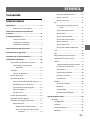 3
3
-
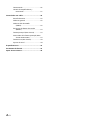 4
4
-
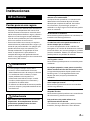 5
5
-
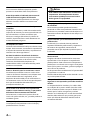 6
6
-
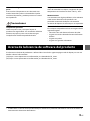 7
7
-
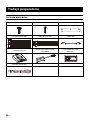 8
8
-
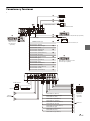 9
9
-
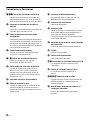 10
10
-
 11
11
-
 12
12
-
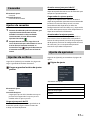 13
13
-
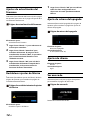 14
14
-
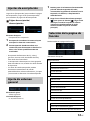 15
15
-
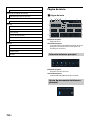 16
16
-
 17
17
-
 18
18
-
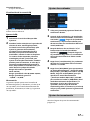 19
19
-
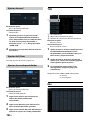 20
20
-
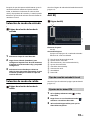 21
21
-
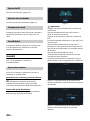 22
22
-
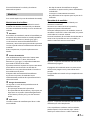 23
23
-
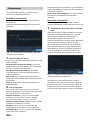 24
24
-
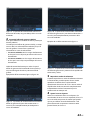 25
25
-
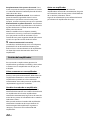 26
26
-
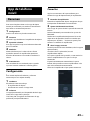 27
27
-
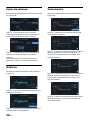 28
28
-
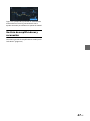 29
29
-
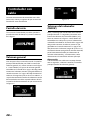 30
30
-
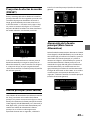 31
31
-
 32
32
-
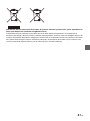 33
33
-
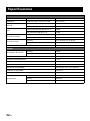 34
34
-
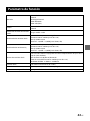 35
35
-
 36
36
-
 37
37
-
 38
38
-
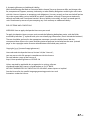 39
39
-
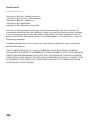 40
40
-
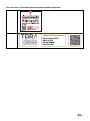 41
41
-
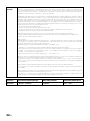 42
42
-
 43
43
-
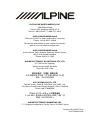 44
44
Alpine PXE-C80-88 El manual del propietario
- Tipo
- El manual del propietario
en otros idiomas
- English: Alpine PXE-C80-88 Owner's manual